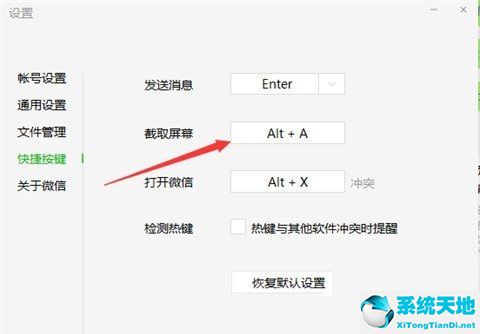win10如何更改截图快捷键?如果你不知道,来这里学习如何在win10中更改截图快捷键,希望对你有所帮助。
win10如何更改截图快捷键:
1.先点击桌面右下角的通知图标,然后点击“所有设置”,进入后再点击“游戏”。
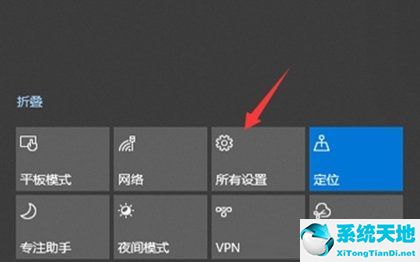
2.然后进入游戏的界面后,点击右边的游戏栏,然后滑动,看看电脑免费截图的快捷键是什么。
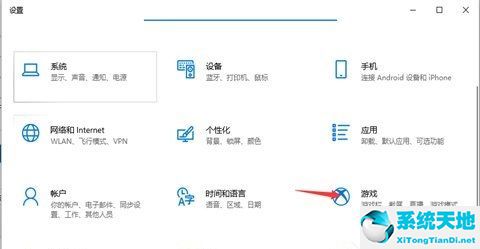
3.也可以按键盘的print screen键截图,不过这个截图是全屏截图。需要按CTRL V粘贴才能看到截图。
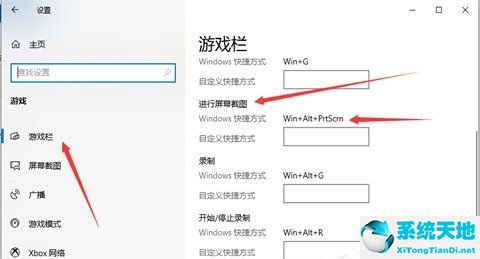
4.如果在电脑上登录qq,还可以使用快捷键“ctrl alt a”免费截图。
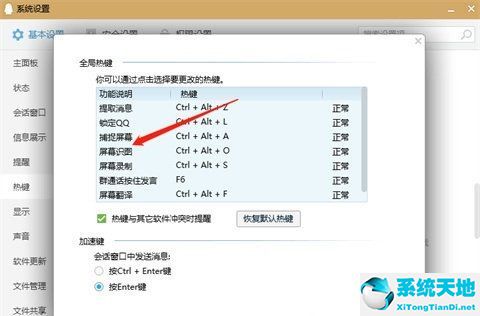
5.如果在电脑上登录微信,还可以用快捷键“alt a”免费截图。